現在利用可能なWindows 10パブリックビルドは、[スタート]メニューの左側に、最も使用されているプログラム/アプリケーションと最近追加されたアプリケーション/プログラムを表示します。 ただし、問題は、リストに最近インストールされたアプリケーションやプログラムが複数表示されないことです。
Microsoftは、次期Windows 10 Anniversary Updateビルドの[スタート]メニューにいくつかの変更を加えました。 Windows 10 Anniversary Updateビルド14328以降のビルドでは、[スタート]メニューに最近追加されたリストに最大3つのプログラム/アプリが表示され、[展開]ボタンをクリックしてリストから拡張できます。 つまり、クリックするだけで最近追加されたすべてのプログラムを見ることができます。

[スタート]メニュー以外に、[設定]に移動して最近インストールしたプログラムやアプリを表示することもできます。 インストール日を表示したり、設定からプログラムをアンインストールすることができます。
Windows 10に最近インストールされたアプリやプログラムを表示するには、以下の指示に従ってください。
スタートメニューに最近インストールしたプログラムやアプリを表示する
ステップ1:タスクバーの[スタート]ボタンをクリックするか、キーボードのWindowsロゴキーを押して[スタート]メニューを開きます。
ステップ2:最近追加されたリストの下で最近インストールされたプログラムおよびアプリを見つけることができます。 リストには最近追加されたアプリケーションとプログラムが3つまで表示されますが、 [拡張 ]ボタンをクリックすると、最近追加されたすべてのプログラムとアプリケーションを表示できます。
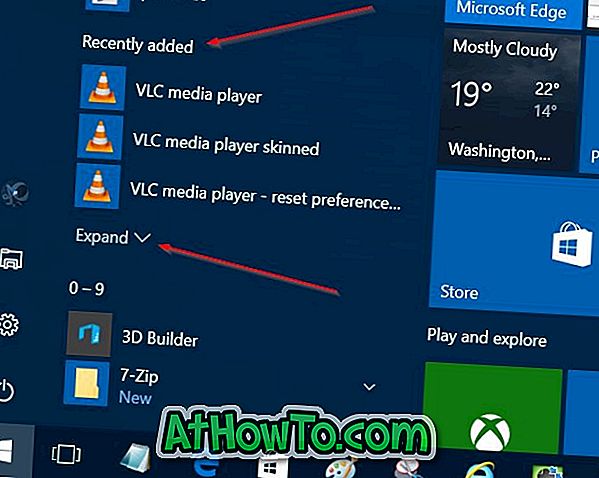
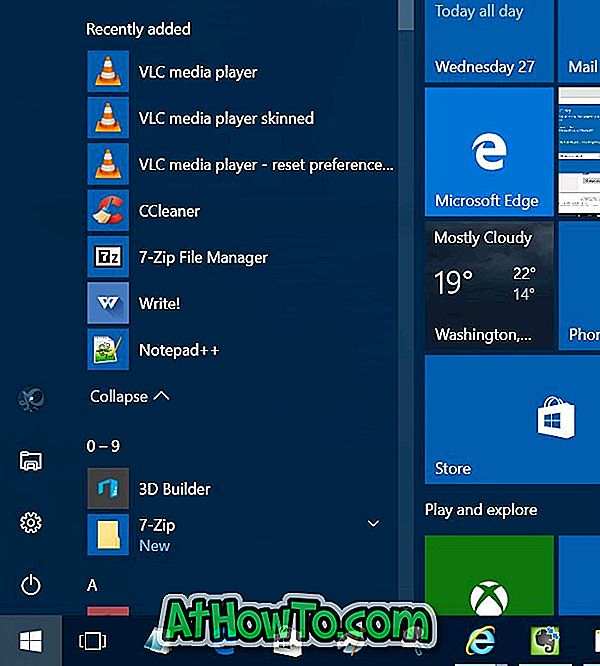
注:最近追加したリストが表示されていない場合は、設定アプリでリストをオフにしている可能性があります。 リストを有効にするには、スタートメニューガイドの最近追加されたリストの追加と削除を参照してください。
設定で最近インストールされたプログラムやアプリを見る
ステップ1:スタートメニューの左側にあるアイコンをクリックして設定アプリを開きます。 設定アプリは、WindowsロゴとIキーを同時に押しても起動できます。
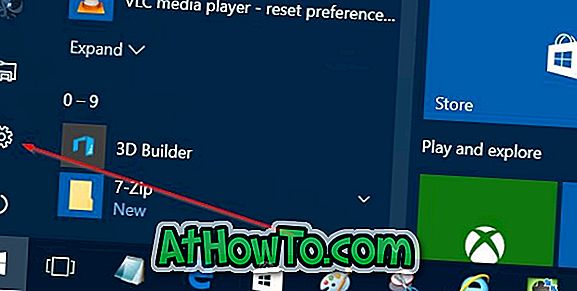
ステップ2:設定が起動したら、 システムアイコンをクリックします。

ステップ3: アプリと機能をクリックします 。
ステップ4: [アプリと機能]セクションで、ドロップダウンメニューから[ インストール日で並べ替え ]オプションを選択して、最近インストールされたすべてのプログラムとアプリを表示します。 リストには、リスト内のすべてのプログラム/アプリのインストール日も表示されます。

お役に立てれば!














